微软日语输入法最新版是一款非常专业的日语输入工具,通过这款工具能够轻松的将复杂的日语通过罗马字转换成“平假名”和“片假名”来输入,支持智能优化词库,放我们可以方便的使用日语和别人交流,欢迎有需要的用户前来获取kkx分享的这款微软日语输入法!
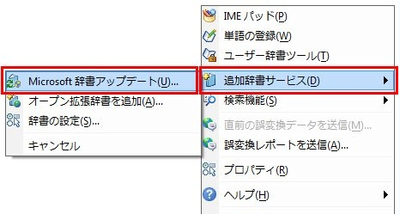
微软日语输入法支持自动词库更新,可整合互联网上的流行语汇和热门搜索词,新词新句一网打尽,你只需输入拼音的开头或一部分,输入法就会自动联想到相关词句、短句长句,随想随打,大大提高输入速度。
2.“っ”怎么打?:双打后一个假名的罗马字发音的第一个辅音,如“もっと”为“motto”。
3.“ん”怎么打?:打nn即可;
4.如何“コーヒー”中的“ー”:打“-”(减号)
5.小 “ぁ ぃ ぅ ぇ ぉ”打法: x+罗马读音, 例“ぁ”xa
微软日语输入法怎么切换平假名和片假名
CTRL+CAPS LOCK 为 切换至平假名
ALT+CAPS LOCK 为 切换至片假名
ATL+~ 为 切换至英文输入
在输入过程中平、片名切换:
F6 为平假名 F7 转换为片假名
「つ」的输入想必大家都会。但是小「っ」的输入的频率却是更高的。
与其他假名一起输入的时候也并不困难,只要连续输入两次辅音即可。比如输入インターネット,连续输入两次促音后的辅音T,就会打出ット。不过有时也会遇到需要单独输入的情况,这时我们可以输入X+TU或者是L+TU。
小「ゃ」「ゅ」「ょ」的输入
我们都知道,带着小「ゃ」「ゅ」「ょ」的音叫拗音,具体来说就是「きゃ」「きゅ」「きょ」等。
输入方法是在前面假名的辅音后接「ya」「yu」「yo」。当然,比如说要输入「きゃ」时,也可以分别输入「き」和「ゃ」。 小「ゃ」「ゅ」「ょ」的输入方法如下面的图所示,比如小「ゃ」就可以输入XYA或者是LYA。想进一步了解拗音的输入可以参考罗马字表,或罗马字和假名输入完全对应表。
「を」「ん」的输入
「を」是わ行第5音,所以是「wo」。
「ん」的罗马字表记虽然只有一个「n」,但在电脑上输入时要连续按两次「n」键。这是为了避免「n」后面接「あ行」或「や行」时发生混乱。像下面的图片中所示的一样,如果只输一个「n」,那当你输入的时候こんやく,就会变成こにゃく。
巧用F7、F8,轻松转换片假名
在平假名「Hiragana」输入模式下,使用F7、F8就可以轻松将平假名转换为片假名。
巧用F6,轻松转换平假名
F7、F8可以将平假名转换成片假名, 在片假名「Katakana」模式下,使用F6就可以将片假名转换为平假名噢。
通过添加片假名语英语辞典,也可以将假名转换为英语。
点击IME工具条上的属性(Properties)>>>[Dictionary],选中Katakana and English Dictionary。
还以「いんたーねっと」为例,输入「いんたーねっと」,按两次空格键就可以看到候选窗口,从中选择。
修正句节
本来想输入「今日花屋でバラを買った」,却变成了「今日は納屋でバラを刈った」。 这时该怎么办呢?
输入「きょうはなやでばらをかった」,按下空格键转换:
不料电脑在「今日は」处断开,使句子变得不正确了:
这时我们只要再按一次空格键,就会显示候选窗口:
选项[0]——「今日」是我们想要输入的,那么选择[0],电脑就会把「今日」当作一个“句节”,「は納屋で」变成「花屋で」,「刈った」变成「買った」,这样就得到了我们想要输入的句子
...
以上便是KK下载小编给大家分享的微软日语输入法最新版!
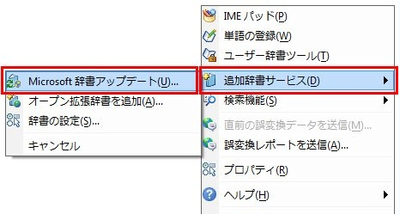
微软日语输入法基本简介
早前,Win XP系统在使用日文输入时存在一些问题,所以特地开发了微软日语输入法,软件可以解决XP精简版下打不出日文和不能切换日文输入法的问题。目前,大家使用的Win 7以及更高版本的系统中已经不存在这个问题了。微软日语输入法支持自动词库更新,可整合互联网上的流行语汇和热门搜索词,新词新句一网打尽,你只需输入拼音的开头或一部分,输入法就会自动联想到相关词句、短句长句,随想随打,大大提高输入速度。
微软日语输入法使用说明
1 .日文输入法是通过 “回车(Enter)”确定日文,按“空格”选择“汉字”。2.“っ”怎么打?:双打后一个假名的罗马字发音的第一个辅音,如“もっと”为“motto”。
3.“ん”怎么打?:打nn即可;
4.如何“コーヒー”中的“ー”:打“-”(减号)
5.小 “ぁ ぃ ぅ ぇ ぉ”打法: x+罗马读音, 例“ぁ”xa
微软日语输入法怎么切换平假名和片假名
CTRL+CAPS LOCK 为 切换至平假名
ALT+CAPS LOCK 为 切换至片假名
ATL+~ 为 切换至英文输入
在输入过程中平、片名切换:
F6 为平假名 F7 转换为片假名
使用技巧
「つ」的输入「つ」的输入想必大家都会。但是小「っ」的输入的频率却是更高的。
与其他假名一起输入的时候也并不困难,只要连续输入两次辅音即可。比如输入インターネット,连续输入两次促音后的辅音T,就会打出ット。不过有时也会遇到需要单独输入的情况,这时我们可以输入X+TU或者是L+TU。
小「ゃ」「ゅ」「ょ」的输入
我们都知道,带着小「ゃ」「ゅ」「ょ」的音叫拗音,具体来说就是「きゃ」「きゅ」「きょ」等。
输入方法是在前面假名的辅音后接「ya」「yu」「yo」。当然,比如说要输入「きゃ」时,也可以分别输入「き」和「ゃ」。 小「ゃ」「ゅ」「ょ」的输入方法如下面的图所示,比如小「ゃ」就可以输入XYA或者是LYA。想进一步了解拗音的输入可以参考罗马字表,或罗马字和假名输入完全对应表。
「を」「ん」的输入
「を」是わ行第5音,所以是「wo」。
「ん」的罗马字表记虽然只有一个「n」,但在电脑上输入时要连续按两次「n」键。这是为了避免「n」后面接「あ行」或「や行」时发生混乱。像下面的图片中所示的一样,如果只输一个「n」,那当你输入的时候こんやく,就会变成こにゃく。
巧用F7、F8,轻松转换片假名
在平假名「Hiragana」输入模式下,使用F7、F8就可以轻松将平假名转换为片假名。
巧用F6,轻松转换平假名
F7、F8可以将平假名转换成片假名, 在片假名「Katakana」模式下,使用F6就可以将片假名转换为平假名噢。
通过添加片假名语英语辞典,也可以将假名转换为英语。
点击IME工具条上的属性(Properties)>>>[Dictionary],选中Katakana and English Dictionary。
还以「いんたーねっと」为例,输入「いんたーねっと」,按两次空格键就可以看到候选窗口,从中选择。
修正句节
本来想输入「今日花屋でバラを買った」,却变成了「今日は納屋でバラを刈った」。 这时该怎么办呢?
输入「きょうはなやでばらをかった」,按下空格键转换:
不料电脑在「今日は」处断开,使句子变得不正确了:
这时我们只要再按一次空格键,就会显示候选窗口:
选项[0]——「今日」是我们想要输入的,那么选择[0],电脑就会把「今日」当作一个“句节”,「は納屋で」变成「花屋で」,「刈った」变成「買った」,这样就得到了我们想要输入的句子
...
以上便是KK下载小编给大家分享的微软日语输入法最新版!

